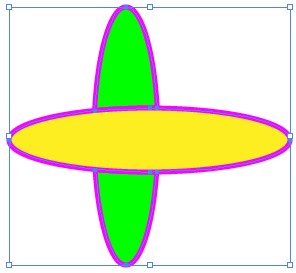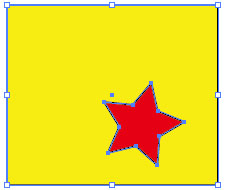前章ではオブジェクト同士を連結する方法について説明しましたが、この章でもオブジェクト同士を連結させる方法について説明します。
以下の手順に従って進んでください。
①初めに![]() もしくは
もしくは![]() をクリックした後、オブジェクト全体をドラッグして囲みます。
をクリックした後、オブジェクト全体をドラッグして囲みます。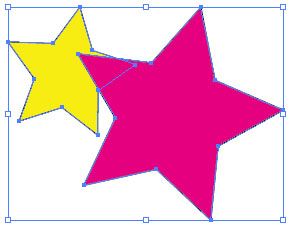
②次に画面上部のメニューにある「ウィンドウ」タブをクリックしてください。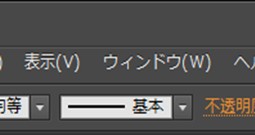 「ウィンドウ」タブをクリックしますと以下のメニューが表示されますので、その中の「パスファインダー」をクリックします。
「ウィンドウ」タブをクリックしますと以下のメニューが表示されますので、その中の「パスファインダー」をクリックします。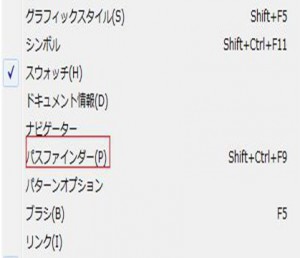 「パスファインダー」をクリックしますと以下の画面が表示されますので、赤枠のアイコンをAltキーを押しながらクリックしてください。
「パスファインダー」をクリックしますと以下の画面が表示されますので、赤枠のアイコンをAltキーを押しながらクリックしてください。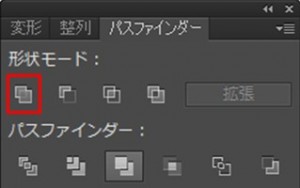
③結果は以下のように2つのオブジェクトが合体します。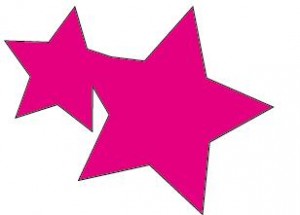 Altキーを押しながら
Altキーを押しながら![]() をクリックすると合体しますが、それぞれのオブジェクトは前のパスの情報を保持しているので、修正を加えることが可能になります。
をクリックすると合体しますが、それぞれのオブジェクトは前のパスの情報を保持しているので、修正を加えることが可能になります。
例えば次のように自由に動かすことが出来ます。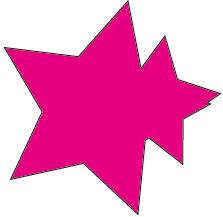 Altキーを押さないで
Altキーを押さないで![]() をクリックすると完全に一体化するので、上の例のように分離することはできませんので注意してください。
をクリックすると完全に一体化するので、上の例のように分離することはできませんので注意してください。
Altキーを押しながら![]() をクリックすると合体していても、それぞれのオブジェクトは前の情報を保持しているので、修正を加えることが可能になりますと書きましたが以下の赤枠の「拡張」をクリックすると完全に一体化するので分離することは不可能になります。
をクリックすると合体していても、それぞれのオブジェクトは前の情報を保持しているので、修正を加えることが可能になりますと書きましたが以下の赤枠の「拡張」をクリックすると完全に一体化するので分離することは不可能になります。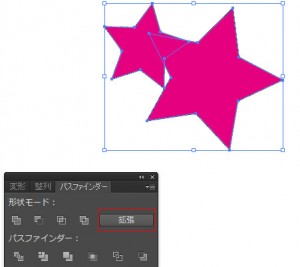
Warning: Undefined array key "show_only_last_update" in /home/a11926240/illustrationcamera.com/public_html/wp-content/themes/dp-magjam/inc/scr/meta_info.php on line 274